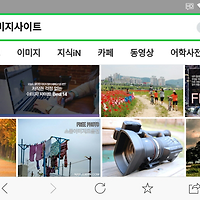인터넷 속도 빠르게하는법 컴퓨터속도 개인이할수있는 최선
장비를 잘 다루어야 편하게 사용할수 있죠.
자동차도 기본적인 정비지식정도는 알고 있어야 하듯, 컴퓨터 역시 마찬가지입니다.
관리를 자주 해주어야 속도 빵빵한 상태로 기분좋게 사용할수 있죠.
사용할줄만 알았지 관리할줄은 모른다?
자동차관리를 전혀 못하는 사람은 자동차도 망가뜨리고, 본인도 힘이 듭니다.
컴퓨터 역시 자주 관리하여 주어야만 최적의 상태로 사용할수 있죠.
복잡한 것을 싫어하는 사람도 pc관리 부분은 딱 이정도는 해주어야 할듯 합니다.
여기에 알약의 pc최적화 부분정도만 가미해도 좋은 환경에서 사용할수 있을듯 합니다.
높은 속도의 인터넷 월비용 지불하면 당연히 속도가 빠르겠죠.
기가 LTE 등 요즘 고스팩의 자원들이 많이 있으니까요.
저역시 LTE 기가 인터넷 사용하지만, 게임을 하는 사람이나, 다운로드 부분이 많은 사람은 느낄수 있어도 예전과 거의 비슷합니다.
인터넷 속도 빠르게하는법 컴퓨터속도 개인이할수있는 최선
문제는 가끔의 버벅거림이나, 컴퓨터 속도의 부분에서 인터넷 환경의 어려움이겠죠.
그것은 내 컴퓨터 프로그램들이 꼬이거나, 캐쉬 등의 많은 쌓임이 작업을 방해하기 때문일 것입니다.
컴퓨터 전문가가 아니라면 이것저것 복잡한 부분을 설명해 봐야 무용지물이 될 것이고, 저는 딱 2곳만 집중해 보라고 권해 드립니다.
물론 휴지통 비우기 부분이 선행되어야 겠죠.
매일 매일 습관처럼 딱 2곳 부분만 정리해도 조금은 쾌적한 환경을 만들수 있습니다.
웹작업이나 그림 또는 영상작업 들을 한 상태라면 더 자주 해주는 것도 좋을듯 합니다.
일단 인터넷 익스플로러 에서 마우스 우측버튼 누르면 위의 상태가 나올것입니다.
오늘은 직접 이미지 부분으로 설명을 도와 봅니다.
우선 첫번째 할일은 쿠키나 기록 등을 삭제하는 것입니다.
인터넷속성 에서 검색기록 삭제 부분을 누르면 위의 화면이 나옵니다.
전부를 체크해도 되고, 양식데이터와 암호 부분은 빼고 삭제해도 됩니다.
저같은 경우는 양식데이터와 암호 두가지만 빼고 모두 삭제합니다.
혼자 쓰는 컴퓨터의 경우 암호가 기본적으로 저장되어 있는 경우 또 넣으려면 번거로움 때문이죠.
삭제 버튼을 누르면 위와 같이 검색기록삭제 진행이 됩니다.
아마 한번도 안한 사람이라면 조금 긴 시간이 진행되겠죠.
여러가지 작업을 한뒤의 상태여도 진행과정이 좀 있을 것입니다.
이때는 가볍게 담배한대 피우러 갔다오곤 합니다.
뭐 자주 이 작업을 수행한 사람이라면 1분안에 거의 끝이 날 것입니다.
오늘 이야기 하는 부분은 많은 사람들이 다 알고 있는 부분일 것입니다.
다만 행하지 않기 때문에 컴퓨터가 꼬이고 인터넷속도 역시 느려지고 그럴 것입니다.
매일 매일 차량을 관리하듯, 컴퓨터 역시 관리를 해줘야 겠죠.
하지만 복잡 다난하다는것.
그래서 그냥 기본만 딱 2곳만 정리하면 인터넷 속도 빠르게하는법 기본은 됩니다.
두번째 할일은 인터넷속성 에서 설정 부분입니다.
맨 위의 이미지 부분을 참고하면 어디를 눌러야 되는지 알수 있을 것입니다.
인터넷속성 설정 누르면 위의 이미지 상태가 나옵니다.
여기서 우선 자동으로 부분에 체크해 주는 것이 좋습니다.
웹페이지를 열때마다 체크해 놓으면 매번 사이트 들어갈때마다 익스플로러를 열기 때문에 속도가 늦죠.
하지만 민원24 또는 특정 사이트에서 웹페이지를 열때마다 부분을 요구하는 사이트가 있습니다.
그럴때만 웹페이지를 열때마다 부분으로 체크해 주시면 됩니다.
일단 자동으로 선택하고 파일보기 부분을 눌러줍니다.
아마 작업한 내용들, 여러가지 부분들이 많이 있을 것입니다.
이 부분은 모두 삭제해도 무방합니다.
작업내용 부분이니까, 원본 화일이 없어지는 것이 아닙니다.
전체선택 한후 과감히 삭제해 주시면 됩니다.
인터넷 속도 빠르게하는법 오늘 가장 기본적인 두가지를 설명드려 봤습니다.
컴퓨터속도 개선이 인터넷속도 빠르게 하는 것이고, 개인이 할수 있는 가장 기본적인 부분입니다.
자주 행하여서 꼬여서 늦어지는 현상이 없게 만들어야겠죠.
기본을 지킨다는 것?
2017/09/06 - [금융정보/주식 금융] - 신용등급올리는법 내가행할수있는부분 요건알아둬야죠